嘿!今天我要给大家介绍一个超好用的音频分割工具,就是那种可以把mp3文件切成几段的工具哦!
首先,我们来说说音频分割的几种方法吧。其实有很多种方法,比如按时间段切割的,还有按照平均值切割的。我今天主要和大家分享一下按照平均值切割的方法。希望对你们有所帮助哦!
咱们开始操作吧!首先,双击打开软件,在左边选择“音频分割”。然后,你可以点一下添加文件, 或者你也可以直接把文件拖到这里来,都可以的呢!
接下来,在右边选择分割模式,嘿,有两种模式可以选择,我们选“平均分割”这个。然后,你还可以在右下角设置几段分割好的音频文件,软件会自动按照平均值进行分割的哦!
然后,别忘了点击那个设置输出目录的按钮,咱们得告诉软件把分割好的文件存到哪里呀!
最后,就差一步了!直接点击右上角那个“开始分割”的按钮,等一下,你就会收到一个提示说分割成功咯!然后你就可以点一下前往导出文件夹,看看你的新文件啦!
看,这就是刚刚分割好的两段音频文件!是不是超级简单呢?
除了mp3文件的分割,咱们还可以用这个软件来进行ape整轨转分轨啊!这样就可以把整张专辑提取成单个歌曲文件了哦!听起来很厉害吧!
具体操作嘛,我们首先选择“文件”菜单,然后点一下“打开CUE文件”。你可以浏览电脑,找到你准备好的CUE文件,然后选择它,点击“打开”就好啦!
然后呢,会跳出一个窗口问你要找对应的ape文件。找到它后,选择它,再点击“打开”。好啦,这样就成功将专辑文件导入到软件上了!
现在,你看见界面上的音乐文件了吗?选中你要分割的音乐文件,然后点一下左下角的“分割!”按钮,开始切割吧!别忘了勾选上“预留空白”和“反转空白”,这样效果会更好哦!
然后,选择一个文件夹,把切割好的文件存到哪里呢?比如说你在桌面创建了一个“单曲”文件夹,那就选中它,然后点击“确定”。
最后,等一下,软件会开始进行分轨的操作,稍等片刻。啊!分割完成啦!你会看到一个提示对话框说分割成功!快去那个文件夹看看你的新文件吧!
本站声明:网站内容来源于网络,如有侵权,请联系我们,我们将及时处理。

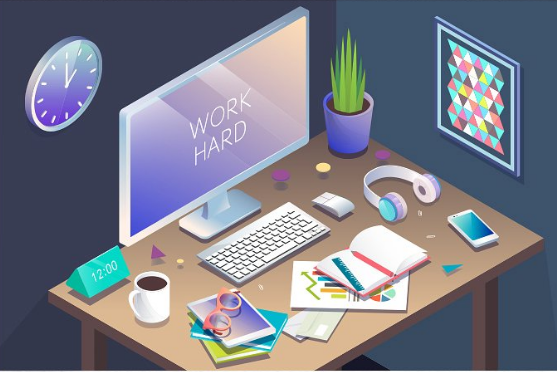













就不是一个东西
嘿嘿
可惜没有币
你点击下载的时候下面
隐藏内容在哪里